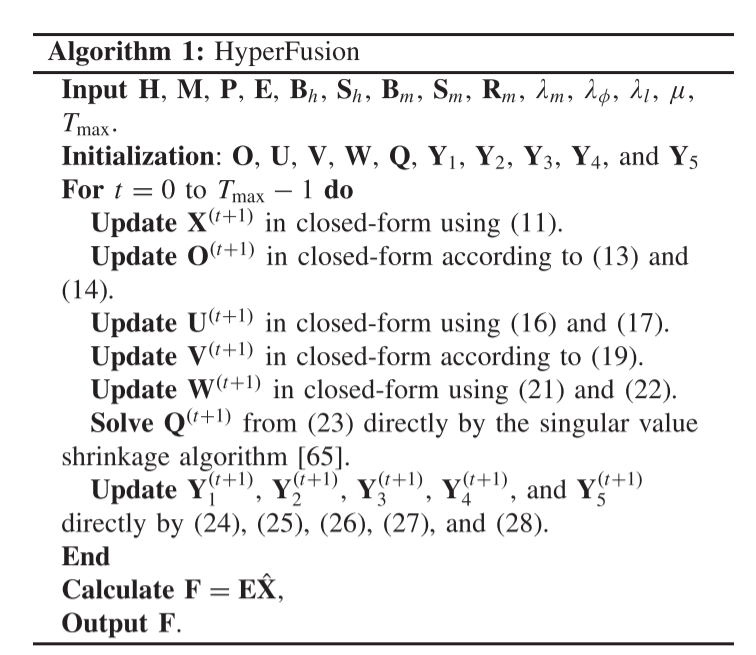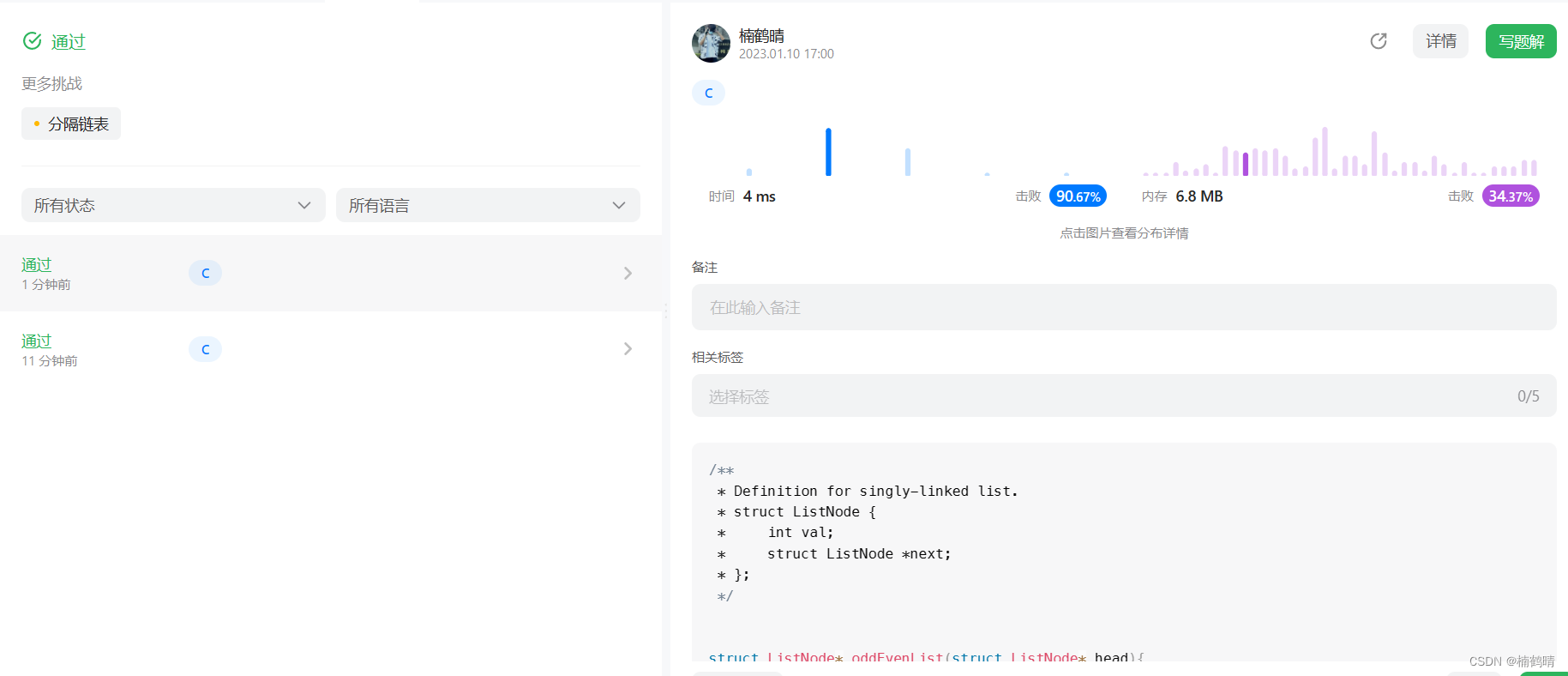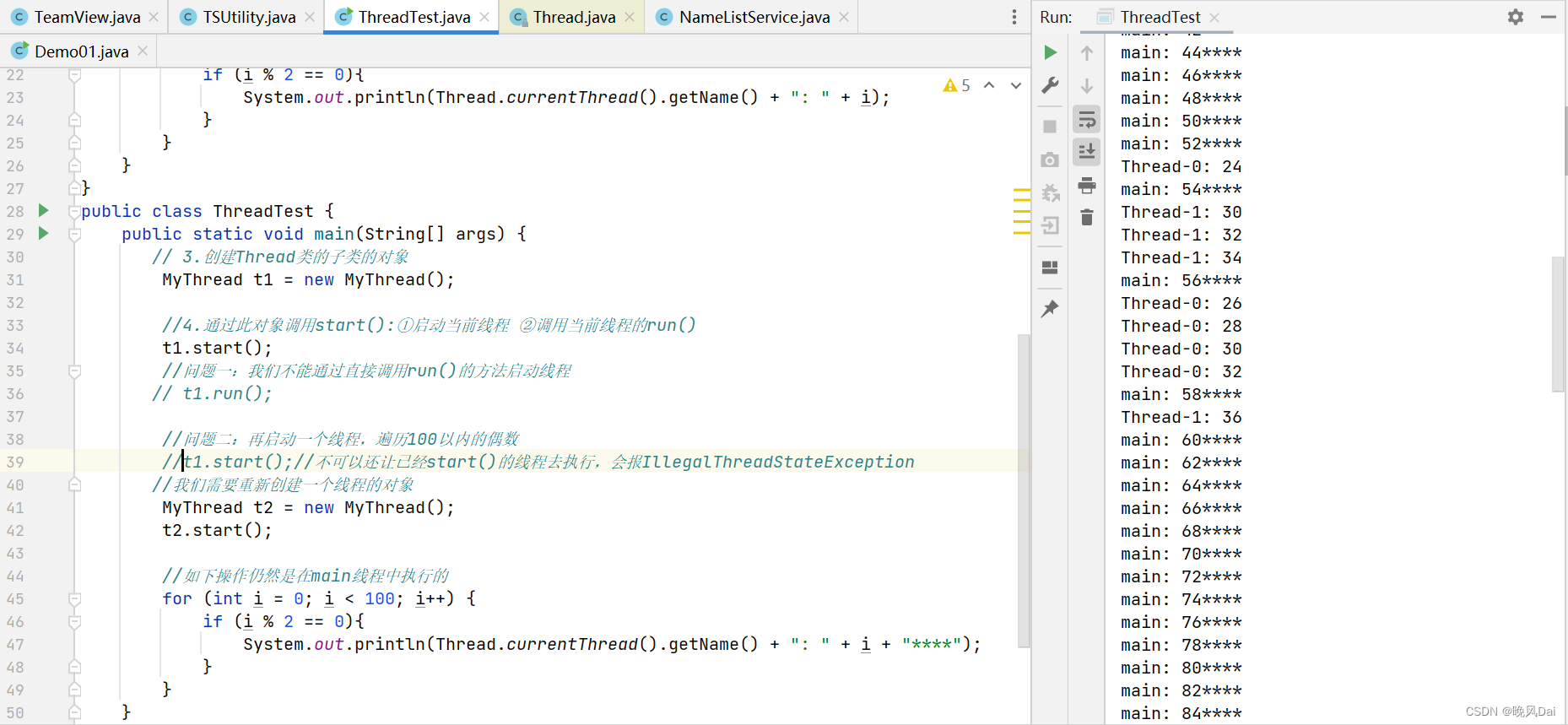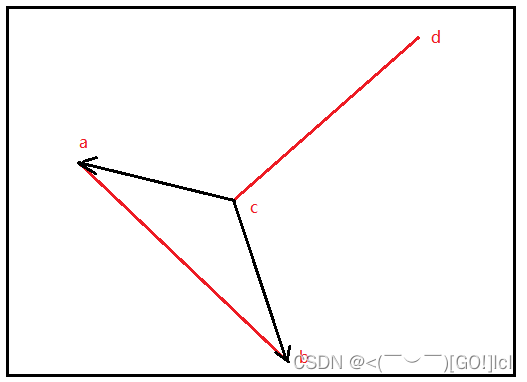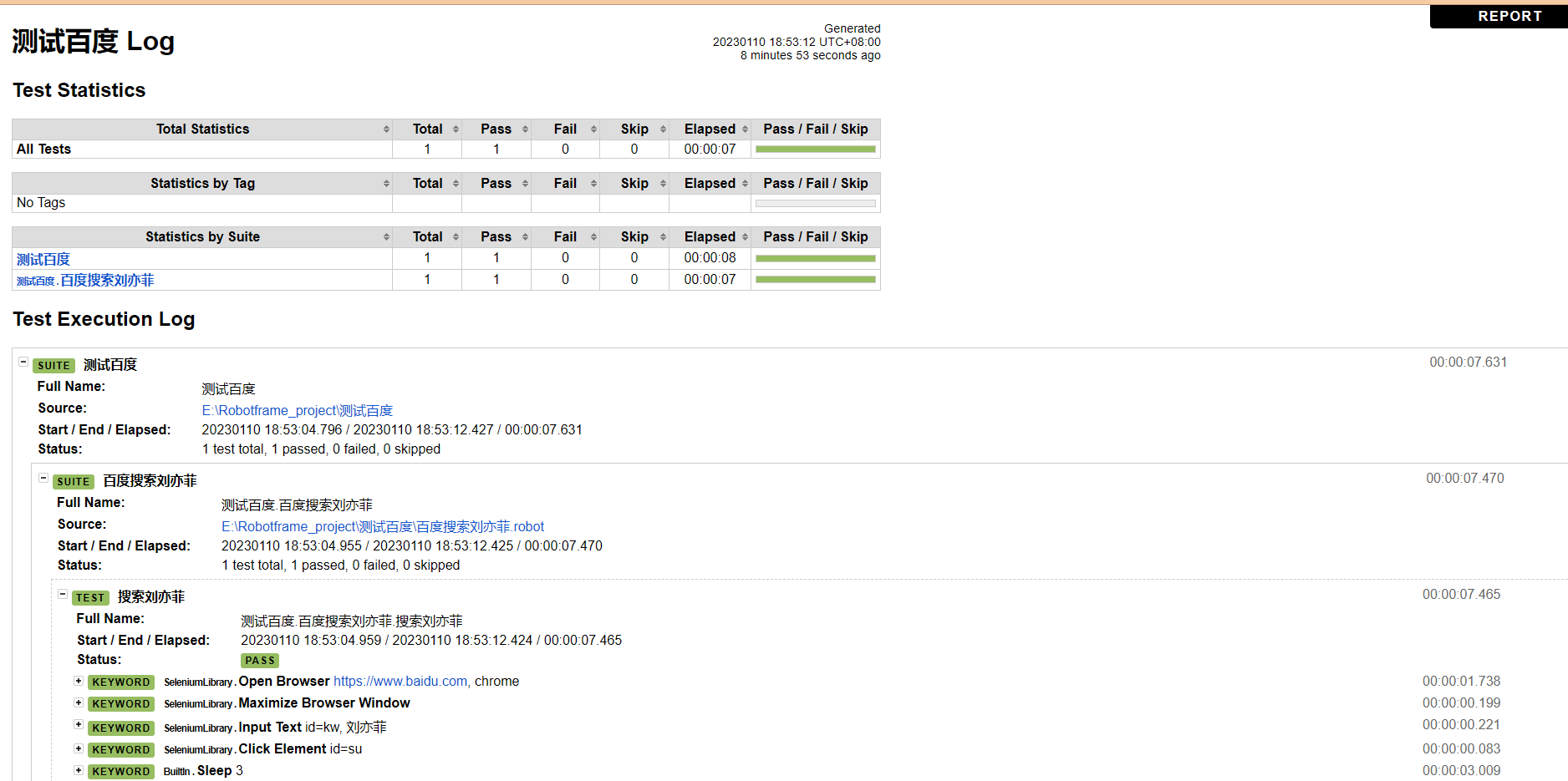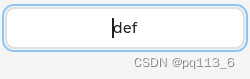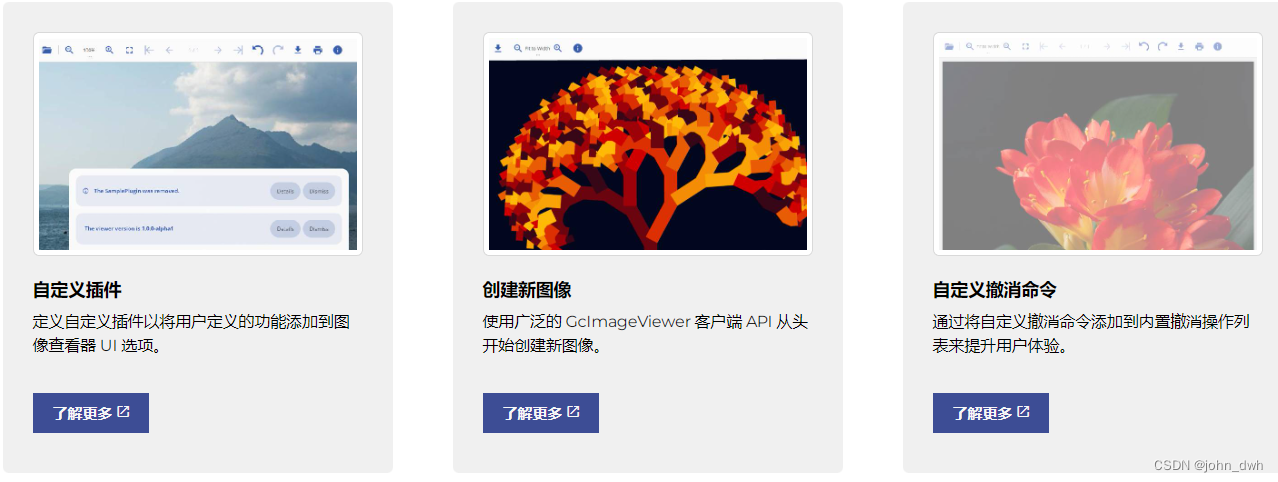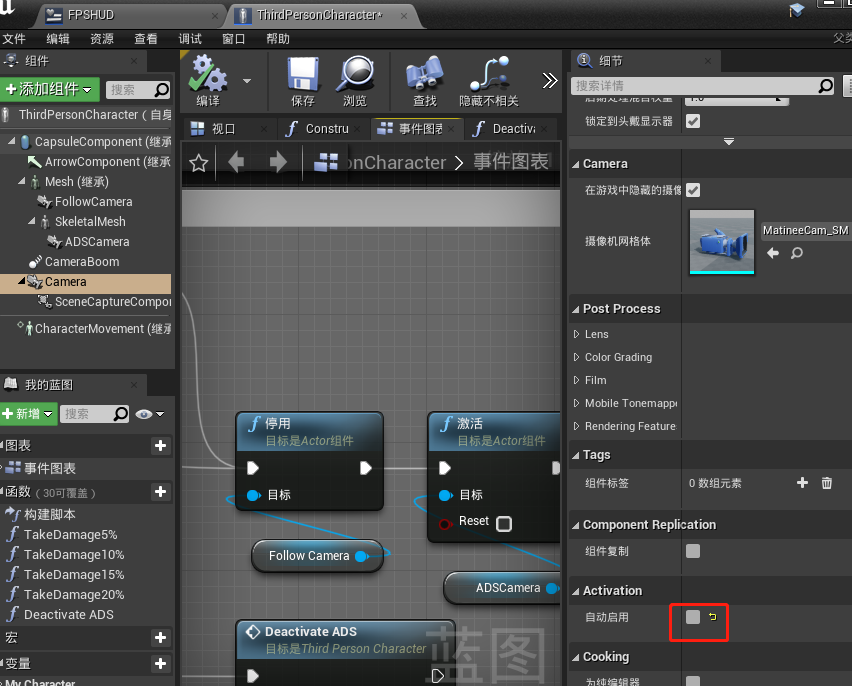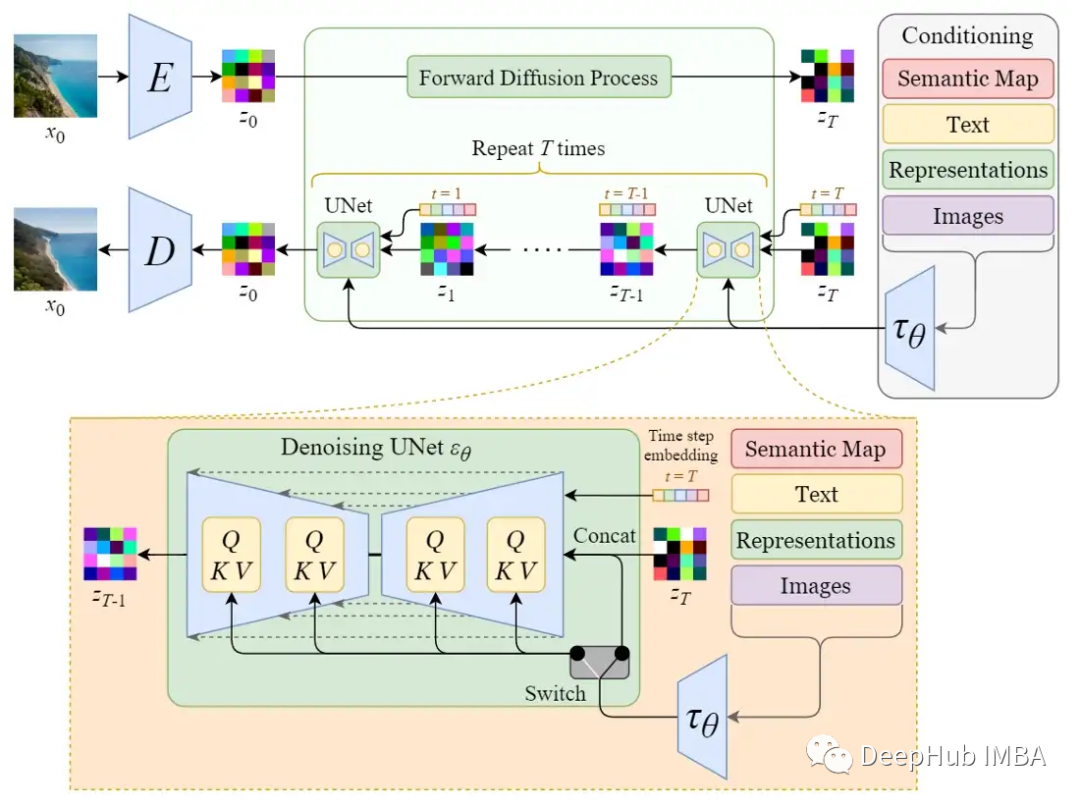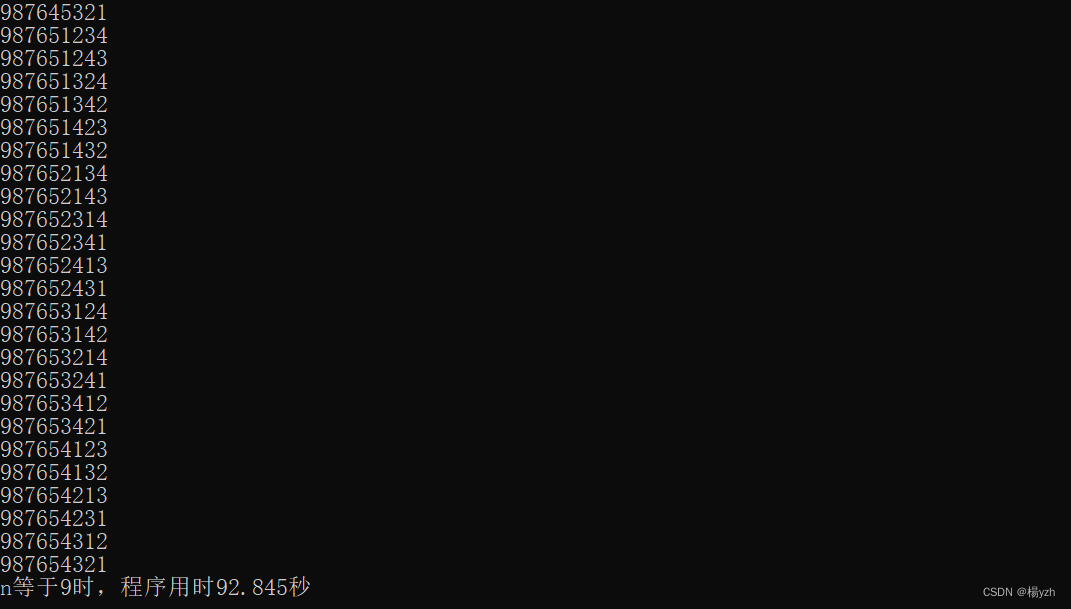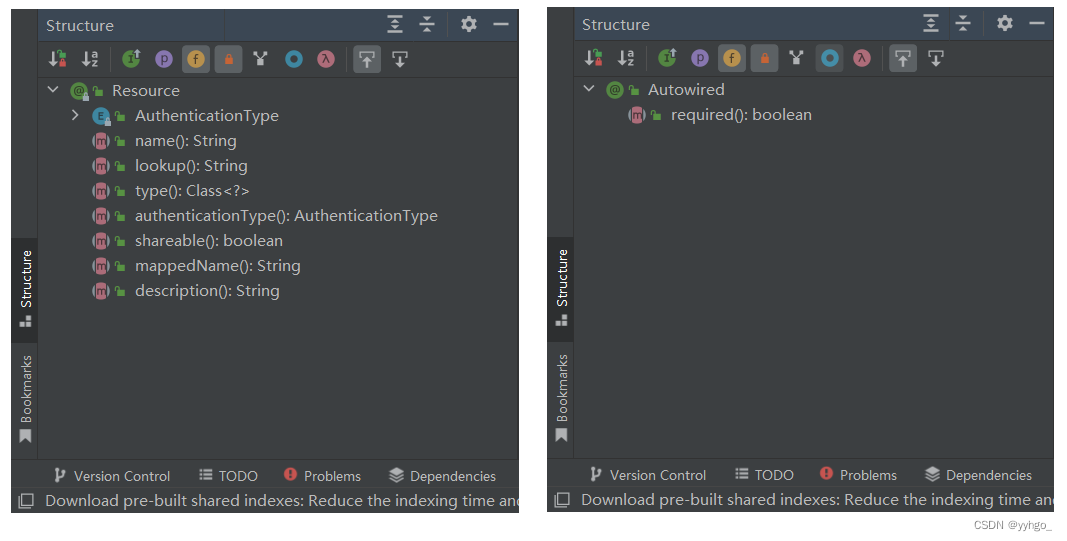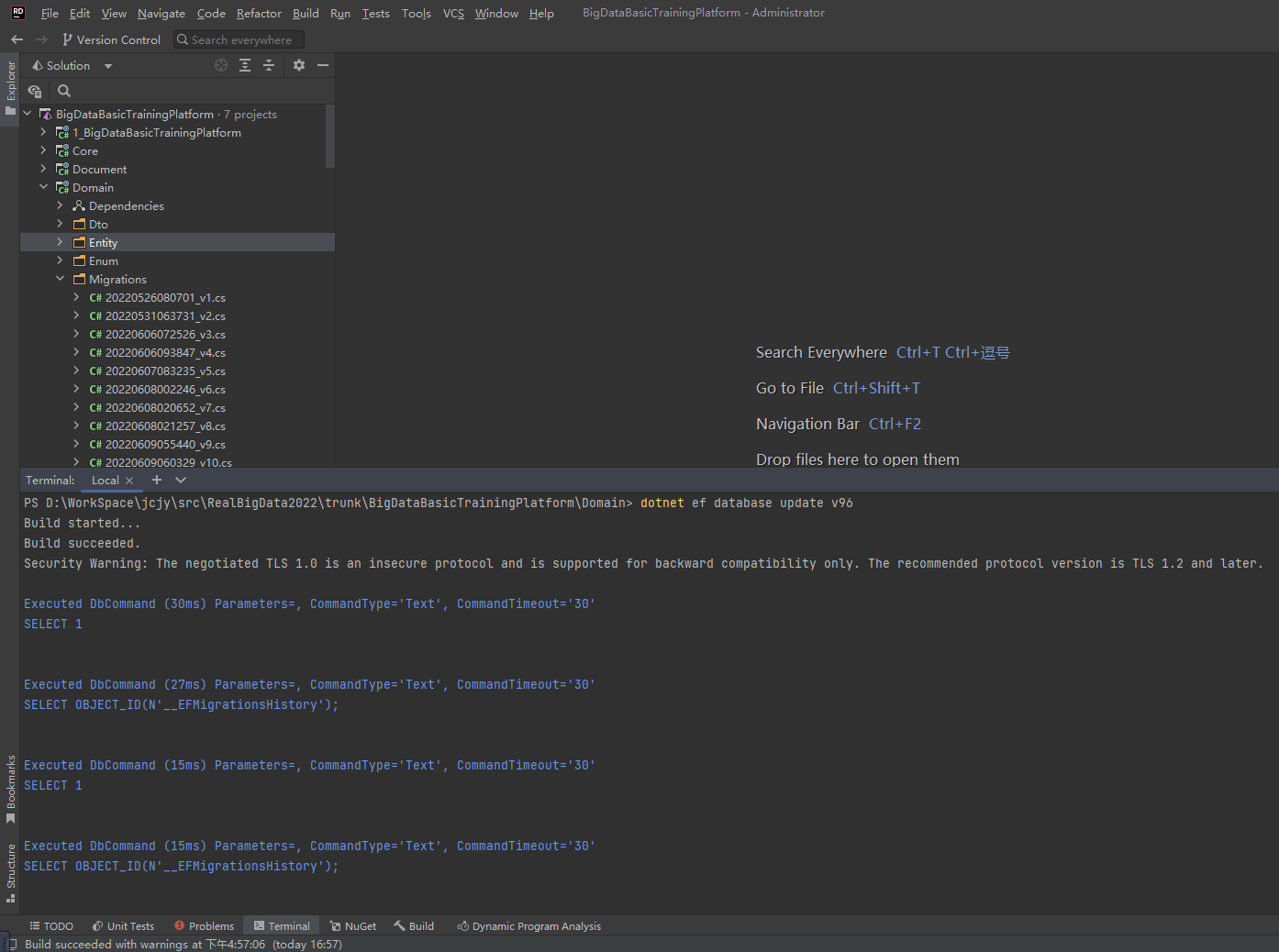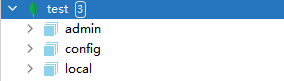目录
- 1.操作目录
- 1.1 目录切换
- 1.2 浏览目录
- 1.3 目录创建
- 1.4 目录删除
- 1.5 复制目录
- 1.6 移动或重命名目录
- 2. 操作文件
- 2.1 查找文件
- 2.2 查看文件信息
- 2.3 查看文件内容
- 2.4 创建文件
- 2.5 文件修改-vim
- 2.6 删除文件
- 2.7 复制和重命名文件
- 3. 文件或目录进行压缩或解压
- 3.1 压缩
- 3.2 解压
1.操作目录
1.1 目录切换
cd /home进入 ‘/ home’ 目录。cd /进入根目录cd ..返回上一级目录。cd ../..返回上两级目录。cd进入个人的主目录。cd ~进入个人的主目录。cd -返回上次所在的目录。
1.2 浏览目录
pwd显示工作路径。ls查看目录中的文件。ls -F查看目录中的文件。ls -l显示文件和目录的详细资料。ls -a显示隐藏文件。ls *[0-9]*显示包含数字的文件名和目录名。tree显示文件和目录由根目录开始的树形结构。lstree显示文件和目录由根目录开始的树形结构。
1.3 目录创建
mkdir dir1创建一个叫做 ‘dir1’ 的目录。mkdir dir1 dir2同时创建两个目录。mkdir -p /tmp/dir1/dir2创建多层目录
1.4 目录删除
rmdir dir1删除一个叫做 ‘dir1’ 的目录。rm -rf dir1删除一个叫做 ‘dir1’ 的目录并递归删除目录中的子目录与文件。rm -rf dir1 dir2同时删除两个目录及它们的内容。rm -ri dir1:在删除前询问是否确认删除
1.5 复制目录
cp dir/* .复制一个目录下的所有文件到当前工作目录。cp -a /tmp/dir1 .复制一个目录到当前工作目录。cp -a dir1 dir2复制 dir1 到 dir2 。cp -r [目录1] [目录2]递归复制目录1下的所有的文件和文件夹到目录2。cp -ri [目录1] [目录2执行复制操作时覆盖原有目录前询问用户
1.6 移动或重命名目录
mv dir1 new_dir重命名/移动 一个目录。
2. 操作文件
2.1 查找文件
find / -name file1从 ‘/’ 开始进入根文件系统搜索文件和目录。find / -user user1搜索属于用户 ‘user1’ 的文件和目录。find /home/user1 -name \*.bin在目录 ‘/ home/user1’ 中搜索带有’.bin’ 结尾的文件。
2.2 查看文件信息
stat file1查看文件创建/修改时间’Change’的值。du -h 文件名查看文件大小。
2.3 查看文件内容
cat -n file1从第一个字节开始正向查看文件的全部内容,并显示行号。tac file1从最后一行开始反向查看一个文件的内容。head -2 file1查看一个文件的前两行。tail -2 file1查看一个文件的最后两行。tail -f /var/log/file1实时查看被添加到一个文件中的内容。tail -f -n 100 日志文件名实时查看最新的100行内容。tail -n500 -f ./file.log | grep "exception"查询500行日志信息,并查询正在改变的日志信息,并使用管道符进行过滤(例如过滤异常信息)。wc -l file1查看文件行数。
2.4 创建文件
touch file1.txt创建一个文件。echo "hello shyu" > shuyu.txt创建一个文件并写入"hello shuyu"。
2.5 文件修改-vim
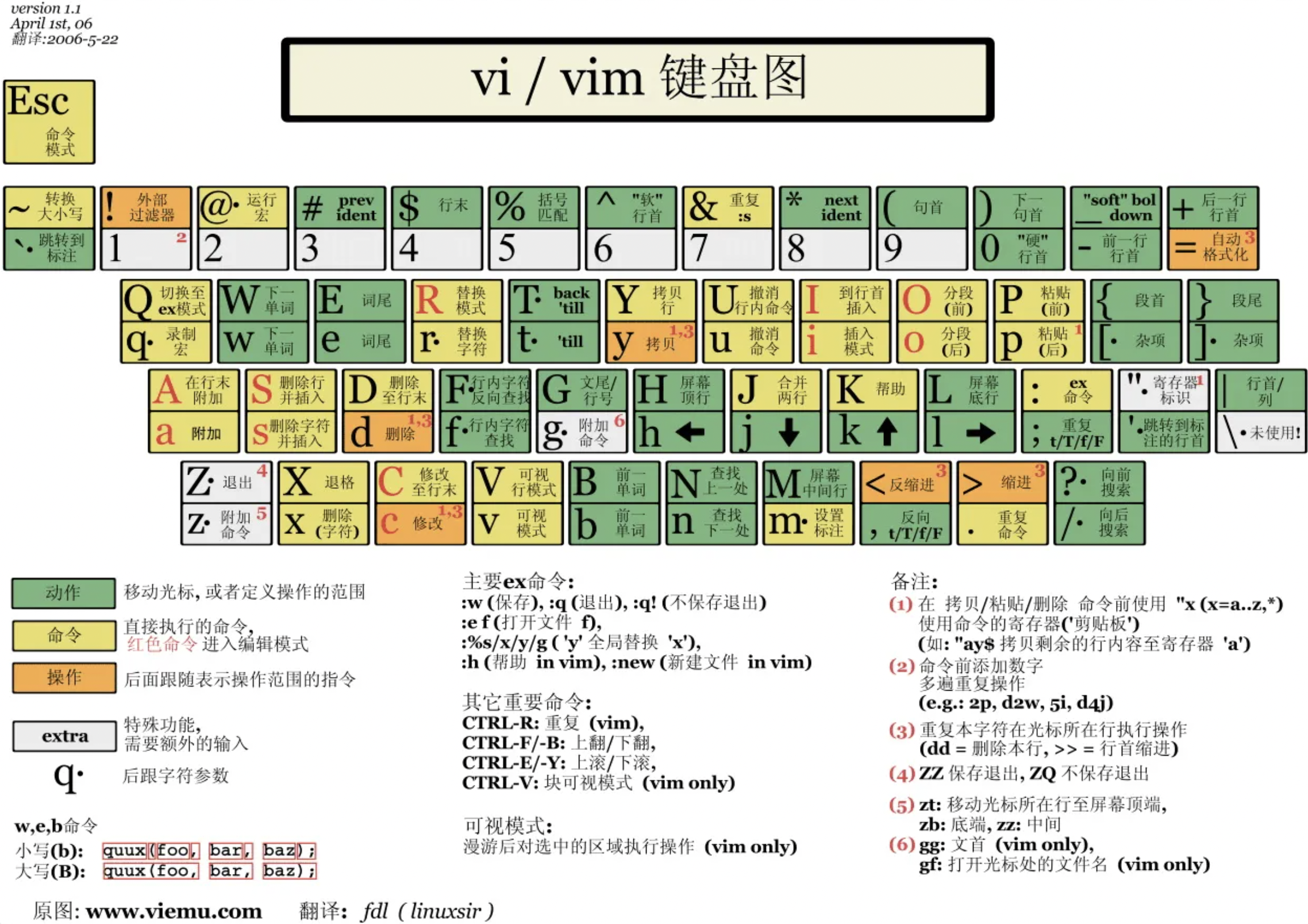
基础操作:
vim file1进入file1文件编辑页面,默认为“命令模式”。i进入编辑模式。ESC从编辑模式切换至命令模式。:切换到底线命令模式,在最底一行输入命令。
底线命令模式下:
/word向光标之下寻找一个名称为 word 的字符串。?word向光标之上寻找一个字符串名称为 word 的字符串。n重复前一个搜寻的动作。:n1,n2s/word1/word2/g在第 n1 与 n2 行之间寻找 word1 这个字符串,并将该字符串取代为 word2,例如::100,200s/shuyu/SHUYU/g:w将编辑的数据写入硬盘档案中(常用)。:w!若文件属性为『只读』时,强制写入该档案。:q离开 vi (常用)。:q!若曾修改过档案,又不想储存,使用 ! 为强制离开不储存档案。:wq保存并退出。
2.6 删除文件
rm -f file1删除一个叫做 file1’的文件
2.7 复制和重命名文件
mv file1 new_file重命名/移动 一个文件cp -a /tmp/file .复制一个文件到当前工作目录cp -a file1 file2复制一个文件
3. 文件或目录进行压缩或解压
3.1 压缩
tar -zcvf filename.tar.gz filename:将 filename 压缩为 .tar.gz 格式的包tar -zcvf filename.tgz filename:将 filename 压缩为 .tar 格式的包tar -jcvf filename.tar.bz2 filename:将 filename 压缩为 .tar.bz2 格式的包zip filename.zip filename:将 filename 压缩为 .zip 格式的包zip -r file1.zip file1 file2 dir1:将几个文件和目录同时压缩成一个zip格式的压缩包gzip -d filename.gz filename:将 filename 压缩为 .gz 格式的包rar -a filename.rar filename:将 filename 压缩为 rar 格式的包rar a file1.rar file1 file2 dir1:同时压缩 ‘file1’, ‘file2’ 以及目录 ‘dir1’
3.2 解压
tar -tf archive.tar:显示一个包中的内容tar -xvf filename.tar -C /tmp:解压一个 tar 格式压缩包到/tmp目录下tar -zxvf filename.tar.gz:解压一个 tar.gz 格式压缩包到当前文件tar -zxvf filename.tgz:解压一个 tgz 格式压缩包到当前文件tar -jxvf filename.tar.bz2:解压一个 tar.bz2 格式压缩包到当前文件tar -xZvf filename.tar.Z:解压一个 tar.Z 格式压缩包到当前文件unrar e filename.rar:解压一个 rar 格式压缩包到当前文件unrar x filename.rar [path]:解压一个 rar 格式压缩包到指定路径unzip filename.zip -d [path]:解压一个 zip 格式压缩包到指定路径xz -d filename.tar.xz > tar -xvf filename.tar:解压一个 tar.xz 格式压缩包到当前文件